Կարգավիճակի տողը տեղակայված է պատուհանի ներքևում և իրականացնում է հիմնականում տեղեկատվական գործառույթներ, չնայած որոշ ծրագրեր դրա վրա վերահսկողություն են դնում: Կախված որոշակի ծրագրային արտադրանքի առանձնահատկություններից, կարգավիճակի տողը կարող է կա՛մ մշտապես լինել պատուհանում, առանց խափանման, կա՛մ այն կարող է անջատվել և անջատվել օգտագործողի պահանջով: Հետևյալը մի քանի ամենատարածված ծրագրերի համար այս վահանակի ցուցադրումը հնարավոր դարձնելու ձևեր են:
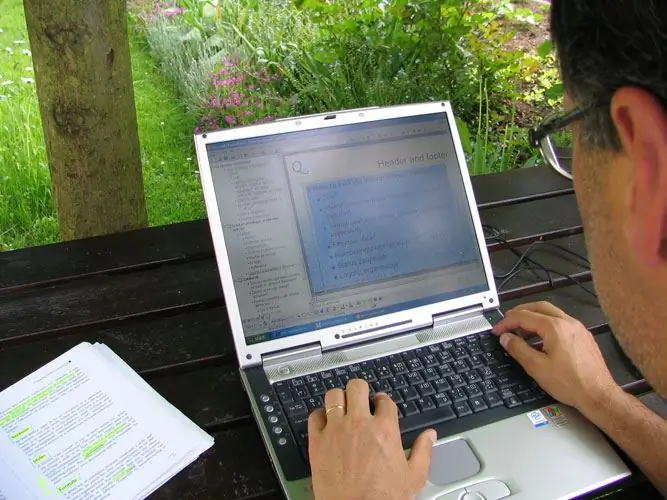
Հրահանգներ
Քայլ 1
Ստանդարտ Windows ֆայլերի կառավարիչում, Explorer- ում, կարգավիճակի տողի ցուցադրումը թույլ տալու համար, ընտրացանկում բացեք «Դիտել» բաժինը և «Կարգավիճակի գոտի» կոչվող իրի դիմաց դրեք նշանշան:
Քայլ 2
Microsoft Office Word- ի Word- ից ավելի շուտ, քան Word 2007-ը, այս վահանակը միացնելու համար բացեք ընտրացանկի Գործիքներ բաժինը և ընտրեք Ընտրանքներ: Դրանից հետո, բացված պատուհանում, անցեք «Դիտել» ներդիրին և «Showուցադրել» բաժնում «Կարգավիճակի տող» մակագրությամբ տողում տեղադրել նշանշան: Word 2007- ի տարբերակից սկսած `այս վահանակի ցուցադրումը հնարավոր չէ միացնել կամ անջատել ծրագրի պարամետրերում, չնայած դա հնարավոր է անել ծրագրավորմամբ` օգտագործելով մակրոներ:
Քայլ 3
Internet Explorer- ում կարգավիճակի տողի ցուցադրումը միացնելու համար բավական է աջ սեղմել պատուհանի վերին մասում ընտրացանկի կետերից ազատ տարածության վրա և համատեքստի ընտրացանկում «Կարգավիճակի տող» կետի դիմաց նշման նշան տեղադրել: Նույն կետը կրկնօրինակվում է զննարկչի ընտրացանկի «Դիտել» բաժնում:
Քայլ 4
Opera զննարկչում հիմնական ցանկի միջոցով կարող եք միացնել կարգավիճակի տողի ցուցադրումը. Բացելով այն, անցեք «Գործիքադարակներ» բաժին և «Կարգավիճակի տողում» տողում նշանշեք: Այլընտրանքային տարբերակն է ՝ աջով կտտացնել զննարկչի պատուհանի ներքևի պատուհանը և համատեքստային ցանկի «Անհատականացնել» բաժնում ընտրել «Արտաքին տեսք»: Բացված պատուհանում նշեք «Կարգավիճակի տողը» վանդակը և կտտացրեք «OK» կոճակին:
Քայլ 5
Mozilla Firefox զննարկչում կարգավիճակի տողը միացնելու և անջատելու տարբերակը տեղադրվում է ծրագրի ընտրացանկի «Դիտել» բաժնում. Այն բացելուց հետո կտտացրեք «Կարգավիճակի տող» անվանումով կետին:
Քայլ 6
Apple Safari բրաուզերում դուք նույնպես պետք է գործեք ծրագրի ցանկի «Դիտում» բաժնի միջոցով, բայց այստեղ այս տողը մի փոքր այլ կերպ է շարադրված ՝ «statusուցադրել կարգավիճակի տողը»: Եթե ձեր զննարկչի կարգավորումներում այս ցանկի ցուցադրումն անջատված է, ապա ճիշտ նույն կետը կարելի է գտնել ՝ կտտացնելով պատուհանի վերևի աջ անկյունում գտնվող հանդերձանքի պատկերակին:






